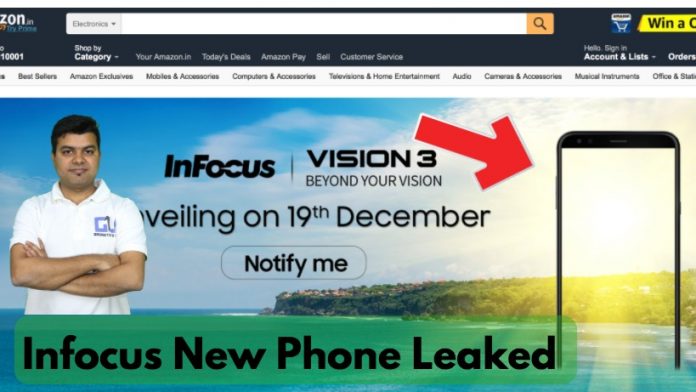Nexus-telefoner finns för att fungera som en motivation att driva Android-smarttelefontillverkare i en fokuserad riktning som främjar lager Android, ingen uppblåsning, snabba programuppdateringar och mycket mer förnuftiga saker. I år har vi bevittnat två namngivna Nexus-telefoner Nexus 5X förbi LG och Nexus 6P förbi Huawei , båda dessa telefoner var en fantastisk comeback efter förra årets svik. Vi fick en chans att spela med Nexus 5X och veta mer och mer om enheten. Efter en månads användning började jag hitta många små funktioner som var väldigt användbara och inte kan ses om de inte ägnar stor uppmärksamhet åt dem. Några av dessa funktioner sorterades och här är det första:
[stbpro id = ”info”] Se även: LG Nexus 5X Review [/ stbpro]
Tryck två gånger på strömbrytaren för att starta kameran
Det finns tillfällen där du inte har tid att låsa upp telefonen, starta kameraappen och klicka sedan på en bild. Nästan alla OEM-tillverkare har några eller andra genvägar i sina enheter för att starta kameran direkt, så att användarna inte missar ett enda skott. Nexus 5X har också ett alternativ för att aktivera genvägsgenväg för kameran genom att dubbelklicka på låsknappen.
![Skärmdump_20151119-215932 [1]](http://beepry.it/img/featured/16/top-8-hidden-features-nexus-5x-2.png)
Du kan aktivera detta alternativ i Skärminställningar under Inställningar-menyn. Bläddra helt enkelt till ” Tryck på strömbrytaren två gånger för kameran Alternativ, tryck sedan på och slå på reglaget.
Titta in i dina meddelanden
Med det här alternativet kan användarna titta på aviseringarna utan att öppna den. För att kika in i dina aviseringar, sätt fingret på aviseringen och skjut den något nedåt. Detta är en riktigt användbar funktion och låter dig undvika att öppna irrelevanta meddelanden. Du kan aktivera eller inaktivera kikning för varje app individuellt, vilket är aktiverat som standard i den här telefonen.
hur man hittar dolda appar på iphone 6
![Skärmdump_20151119-221022 [1]](http://beepry.it/img/featured/16/top-8-hidden-features-nexus-5x-3.png)
![Skärmdump_20151119-221013 [1]](http://beepry.it/img/featured/16/top-8-hidden-features-nexus-5x-4.png)
![Skärmdump_20151119-221008 [1]](http://beepry.it/img/featured/16/top-8-hidden-features-nexus-5x-5.png)
För att aktivera eller inaktivera kikning, gå till Inställningar> Ljud & avisering> Appaviseringar> Välj app> Tillåt kik , aktivera / inaktivera det.
Utforska filer och mappar på lagring
Jag har sett många användare som kämpar för att bläddra igenom filerna och mapparna i det interna lagringsutrymmet, Nexus 5X erbjuder inte en separat app som filhanterare eller något sådant. många användare kan inte hitta alternativet att hitta filerna på telefonen. Om du behöver komma åt mapparna på lagring, här är vägen för att nå dem.
![Skärmdump_20151119-221457 [1]](http://beepry.it/img/featured/16/top-8-hidden-features-nexus-5x-6.png)
![Skärmdump_20151119-221510 [1]](http://beepry.it/img/featured/16/top-8-hidden-features-nexus-5x-7.png)
hur man tar bort telefoner från Google-kontot
Öppna Inställningar> Lagring och USB> Intern lagring. Flytta längst ner i listan där du hittar 'Utforska' alternativ. Härifrån kan du bläddra bland filerna på din interna lagring.
Aktivera / inaktivera batterisparläge
Om du undrar varför jag nämner den här vanliga funktionen är anledningen att vissa av Nexus 5X-användare kanske inte hittar batterisparalternativet eftersom det inte visas direkt under batteriinställningarna. Du kan aktivera eller inaktivera batterisparen när som helst genom att trycka på tre horisontella prickar ”Högst upp till höger, som faktiskt visar de extra alternativen.
hur man tar bort enheten från google play
![Skärmdump_20151119-221659 [1]](http://beepry.it/img/featured/16/top-8-hidden-features-nexus-5x-8.png)
Som standard startar batterisparen automatiskt när batteriet sjunker till 15%, men du kan alltid ändra och ställa in det på 5% genom att trycka på ”Slå på automatiskt” på skärmen Batterisparläge .
![Skärmdump_20151119-221713 [1]](http://beepry.it/img/featured/16/top-8-hidden-features-nexus-5x-10.png)
![Skärmdump_20151119-221717 [1]](http://beepry.it/img/featured/16/top-8-hidden-features-nexus-5x-11.png)
Lägg ett meddelande på låsskärmen
Nexus 5X har en annan cool funktion som heter meddelandet Låsskärm, den här funktionen är väldigt grundläggande och gammal, men den kan användas för många ändamål. Den visar din text direkt under datum och tid på standby-displayen när enheten är låst. Så alltid när du hämtar din Nexus hittar du samma text som visas och även när du är på låsskärmen. Du kan se din text rulla under tid och datum på låsskärmen.
![Skärmdump_20151119-222753 [1]](http://beepry.it/img/featured/16/top-8-hidden-features-nexus-5x-12.png)
![Skärmdump_20151119-222810 [1]](http://beepry.it/img/featured/16/top-8-hidden-features-nexus-5x-13.png)
hur man avbryter hörbart konto på amazon
Det här låter kanske väldigt normalt, men låt mig berätta, det är en riktigt bra sak att ha på din telefon, speciellt om du har minnesproblem. För att ställa in meddelandet om låsskärmen, gå till Inställningar> Säkerhet> Låsskärmsmeddelande . Du kan skriva väldigt långa meddelanden i textrutan, i standby-displayen ser du bara den första raden men på meddelandet rullar på låsskärmen.
Säkerhetskopiering av Google Foto
Att skapa en online-säkerhetskopia av dina foton är ganska vanligt i smartphones nu, men jag pratar om detta eftersom Nexus 5X ger dig följande alternativ för att hantera din uppladdning:
- Välj de mappar du vill säkerhetskopiera på ditt Google-konto
- Välj uppladdningsstorlek mellan hög kvalitet och original
- Aktivera / inaktivera säkerhetskopiering endast under laddning
- Aktivera / inaktivera under roaming och några fler grundläggande kontroller.
![Skärmdump_20151119-223325 [1]](http://beepry.it/img/featured/16/top-8-hidden-features-nexus-5x-14.png)
För att ändra kontroller gå till Inställningar> Google> Säkerhetskopiering av Google Foto> Bläddra ner till Säkerhetskopieringsinställningar .
Genväg för att ändra ljudprofiler, ställa in volym (musik, larm och ringsignal) och aktivera DND
Nexus 5X har ingen omkopplare för att byta profil men vem behöver en när du kan använda volymvippan för att göra det. När du inte lyssnar på musik, tittar på en video eller spelar ett spel kan volymvippan användas för att:
- Öka och minska ringvolymen- Tryck bara på den övre knappen för att öka och den nedre knappen för att sänka volymen.
- Aktivera vibrationsläge- När ringvolymen är lägst trycker du på den nedre volymknappen för att gå in i vibrationsläget. När du väl känner en kort vibration betyder det att ringsignalen tystas och vibrationen är påslagen.
- Aktivera DND-läge- När du är i vibrationsläge trycker du på den nedre volymknappen en gång till för att aktivera DND-läge. Det hörs inget ljud eller vibrationer i DND-läge och bara alarmen ringer på telefonen.
För att kontrollera volymen för ringsignal, larm och musikspelare, tryck bara på volymvippan när skärmen är på. Du ser en volymreglage högst upp på skärmen, tryck på pilen till höger om reglaget, som visar tre separata volymreglage - Ringer, Music Player & Alarm.
hur man tar bort Android-enhet från Google-konto
![Skärmdump_20151119-223718 [1]](http://beepry.it/img/featured/16/top-8-hidden-features-nexus-5x-16.png)
[stbpro id = ”grå”] Se även: Nexus 5X Gaming & Battery Test [/ stbpro]
Välj flera bilder samtidigt
Jag är inte säker på om du vet om det här eller inte, men den här funktionen hos Nexus 5X kan spara många kranar och tid. Du kan välja flera bilder bara genom att dra fingret över dem. Du behöver inte trycka på varje foto för att välja det och sedan välja din åtgärd. För att välja flera bilder i ett flöde, tryck och håll bara på ett enstaka foto när det väljs, dra fingret över de andra bilderna du vill välja.
Slutsats
Det finns många fler funktioner dolda i Nexus 5X, så jakten är fortfarande på och vi kommer att hålla dig uppdaterad med mycket fler coola funktioner från Nexus 5X och andra smartphones. Vi försöker upptäcka de obemärkta men användbara funktionerna i olika smartphones och vi förväntar oss att du hjälper oss med att lägga till några andra funktioner som vi saknade, kommentera med din feedback och låt oss veta om det var till hjälp.
Facebook kommentarer